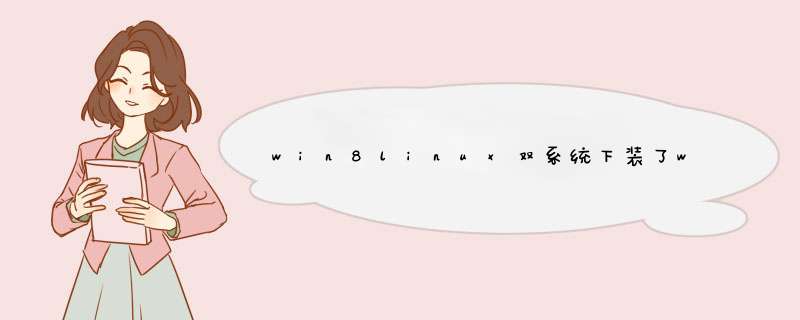
解决方法
1
现在电脑都支持快速启动,直接按启动快捷键进入启动菜单选择u盘即可,进入BIOS设置主要按键:DEL, ESC, F1, F2, F8, F9, F10, F12。
方法1:首先需要确保你的u盘是成功的,并且已经成功制作U盘启动盘(推荐快启动u盘启动盘制作工具,简单快速制作)。然后在需要启动的电脑上插入U盘启动盘,台式机电脑建议大家将启动盘插到后置USB接口上,然后重启电脑系统,按品牌电脑启动快捷键(Del/F2)进入BIOS设置,进入BIOS设置。找到”USB Storage Legacy Support”或”USB Storage Function”选项,设置为”Enabled”。
如果依然没有,则切换到Boot界面,选择Hard Disk Drives按回车进入。将1st Drive设置为U盘,一般u盘选项是u盘品牌或者u盘名称,比如Kingston DataTrave。按ESC返回,选择Boot Device Priority回车进入,将1st Boot Device设置为U盘Kingston选项。按F10保存重启系统,即可进入U盘界面。
方法2:现在大部分新型主板预装win8或win10系统,而它们默认启用安全启动模式,同时会禁用U盘启动项。按电脑启动快捷键Del/F2进入BIOS设置,找到Secure Boot,按回车设置为Disabled。再将UEFI/Legacy Boot设置为Legacy only或Legacy first。
按F10保存即可重启进入启动菜单即可显示u盘选项。
方法3:用户制作了uefi版本的启动盘(推荐支持uefi与mbr双启动的快启动u盘启动盘制作工具),以为这种预装了win8系统的华硕笔记本都是uefi启动的,普通制作的启动盘是无法识别的,只要制作uefi版本就可以识别了。
需要在bios开启兼容模式,也就是我们常说的csm选项。
但是很明显的,这个csm选项无法开启,因为他是不可选取状态,自然就无法更改设置了,这种时候我们该怎么办这个时候我们找到Secure Boot Control (安全启动控制),关闭这个安全启动控制就可以顺利开启csm选项。
这里我们将其改成disabled就可以了,然后设置csm开启,然后我们在BOOT 菜单下的Launch CSM 便显示可设置状态。
我们将Launch CSM 设置为Enabled(启用)即可。如图已经是可以开启状态了。
开启之后我们按F10保存设置。重启电脑再次进入BIOS设置,我们便可看见,在启动选项里面,出现多了几个启动选项。这个时候我们就可以顺利的选择u盘进行启动了,当然也可以使用快速启动键esc。
方法4:有些主板会带磁盘自动监控及回报功能,如果是禁用状态,也会找不到U盘启动项!进入BIOS找到“HDD SMART Capability”bios默认的设置禁用了此项,将其设置为Enabled开启状态。这位朋友你想设置U盘启动,对不?
如果想设置U盘启动,有几方面得注意的:
一、主板是否支持U盘启动。
845级别以前的主板可以说是基本上不支持的,845级别的主板还是有些支持的,845级别以后的主板基本上都支持了。首先得弄清楚是什么主板。
二、U盘是否制作成功
刚流行U盘启动的时候,U盘需要经过量产,才能刷系统进去。现在好多了,可以下载个“大白菜”,“老毛桃”之类的软件,直接可以刷U盘了,不用 *** 心量产这个环节。我一直在用“老毛桃”。关于教程,网上很多,建议到官网查看。
三、主板设置
主板设置方面,要看你对BIOS界面的英文单词有点了解了,起码看到“Frist”、“Second”、“Hard Driver”、“USB-HDD”之类的有点了解。
U盘启动一般有这几个比较常用的选项“USB-HDD”、“USB-FDD”、“USB-ZIP”、“USB-CDROM”。通常你将启动顺序的第一项选择为上述几种之一,是可以成功了。有一种情况也比较常见,必须将启动顺序第一项选择为“Hard Driver”,然后在同一级目录中有个类似“Hard Driver”的选项中选择第一个为U盘(通常会显示U盘的名称和硬盘的名称)。设置完毕后保存参数,重新启动通常会成功了。
四、懒人办法。
开机后按下某个按键调出启动顺序菜单,这样你就不用进入BIOS设置,但这种办法只是临时性的,BIOS的参数只是临时修改,重启后恢复原来的设置。通常主板开机时的界面会提示是按下那个按键的,比如“ESC”、“F1”、“F2”、“F8”、“F9”、“F10”、“F11”、“F12”。现在大多数主板开机界面是厂家的logo,通常需要按下“Tab”按键才能看到提示。
五、建议
多看看网上的教程,最好是带的。或者先看看主板说明书,通常都会提到设置启动顺序的办法。如果你已经掌握了设置启动顺序的办法,你重点内容就是检查U盘是否制作成功,还有重点理解我说的第三点内容。文字功底不行,请见谅。涉及到动手的内容,看几遍理论以及教程,多动手实践才是重要的。。。祝顺利。
另外,可以把主板品牌及型号告诉我,看看能否帮你查看查看。
不明白可以留言。方法一、1检查硬盘是否损坏。一般硬盘使用较久则有可能有机率出现损坏,或者因为计算机摔碰撞等原因都有可能造成硬件出现问题,这个需要自己去判断或者检查。 方法二、1进入到 Bios,在 Bios 选项中我们把引导模式更改为正确的 UEFI 或者 Legacy 引导。具体要看您的硬盘分区是采用了哪一种,设置后按 F10 保存设置检查是否显示;2在 Bios 中我们还要检查是否禁用了硬盘选项,这种我们可以通过直接按 F4 或 F9 之类的快捷键对当前 Bios 恢复默认设置,这样一般情况都会不禁用掉硬盘。 方法三、1如果大家是找不到硬盘启动的话可以这样做;2首先重启电脑,在开机画面出现时连续按“Delete”键(不同的电脑快捷键也不相同),进入bios界面;3然后选择上方选项栏中的“advanced”选项后,选择“STAT Configuration”项;4进入到“STAT Configuration”项后,找到“SATA Mode”敲击回车;5在敲击回车后,d出“SATA Mode”框,选择“AHCI Mode”或者“IDE Mode”。额 有阵列卡 那就是你要把你的主板在设置 成RAID模式 这样才OK 不然识别不出来的 如果已经设置了也不识别 那么把阵列卡 拿下去 直接把硬盘插主板上
(请允许我口水一下你的阵列卡 我喜欢)
看能识别不 如果能识别 那主板没问题
还有你的主板支持RAID0那么 你尝试不用阵列卡组RAID0是否能够成功 如果能成功 那么OK开始查找阵列卡 问题
这个问题就需要你打电话给华硕技术客服来问了 不过他们也找不出 所以 你执行完以上的还不行你短信我 我晚上会上线的
欢迎分享,转载请注明来源:内存溢出

 微信扫一扫
微信扫一扫
 支付宝扫一扫
支付宝扫一扫
评论列表(0条)